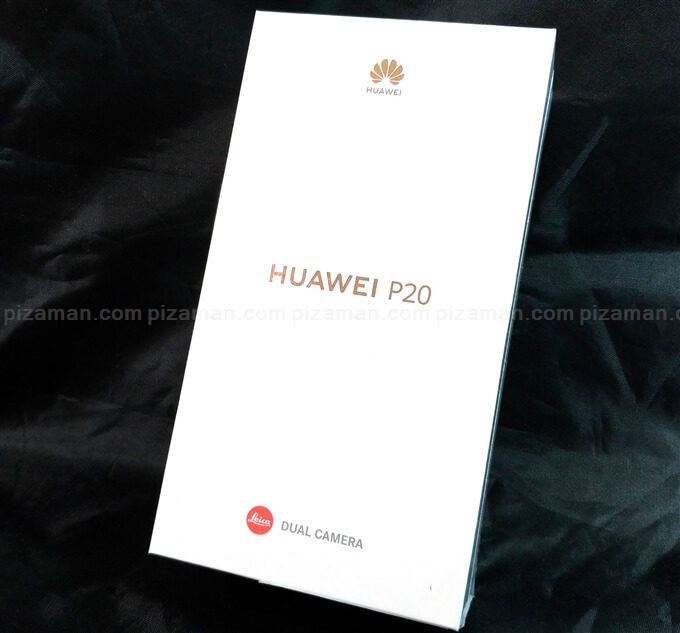先日購入した「Huawei P20(EML-L29)」も、自分が使いやすいように設定を行いました。
手順を思い出す方が手間をだったので、備忘録として残しておきます。
今回は、Huawei P20(EML-L29)を購入してから行った、個人的なおすすめ設定7個です。
※本体ファーム:v.8.1.0.121時点。
おすすめ設定7個
1.ホーム表示
Huaweiのスマホでは定番の設定です。
「ホーム」の表示を2種類から選ぶ事が出来ます。慣れているスタイルを選びましょう。
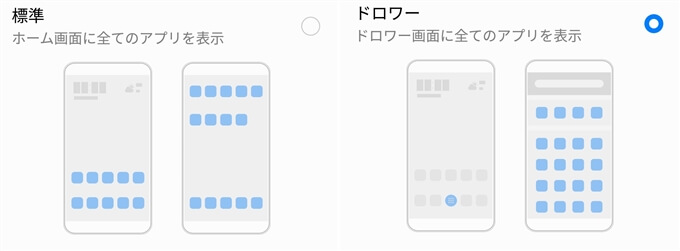
[設定手順]
- 設定
- 画面
- ホーム画面のスタイル
どっちが良いのか分からない人へ
「標準」はホームのアプリを全て表示するスタイルです。
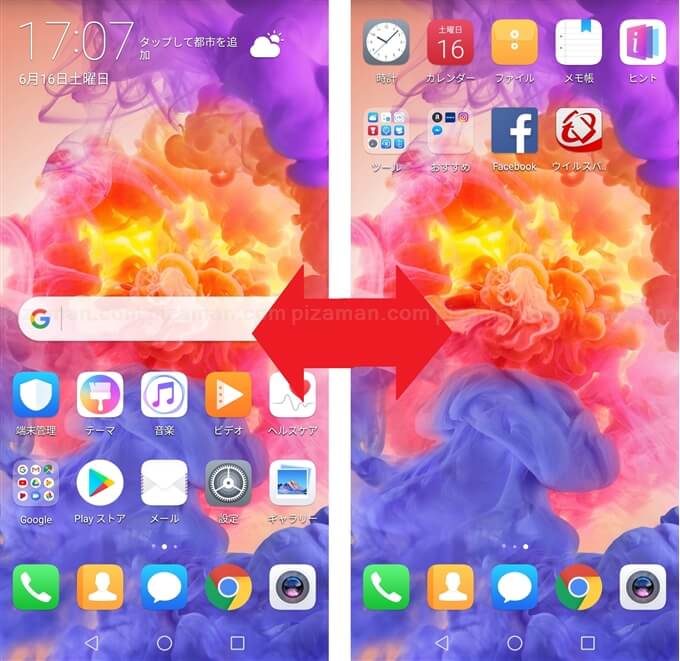
「ドロワー」は、Androidお馴染みのアプリ一覧を利用します。
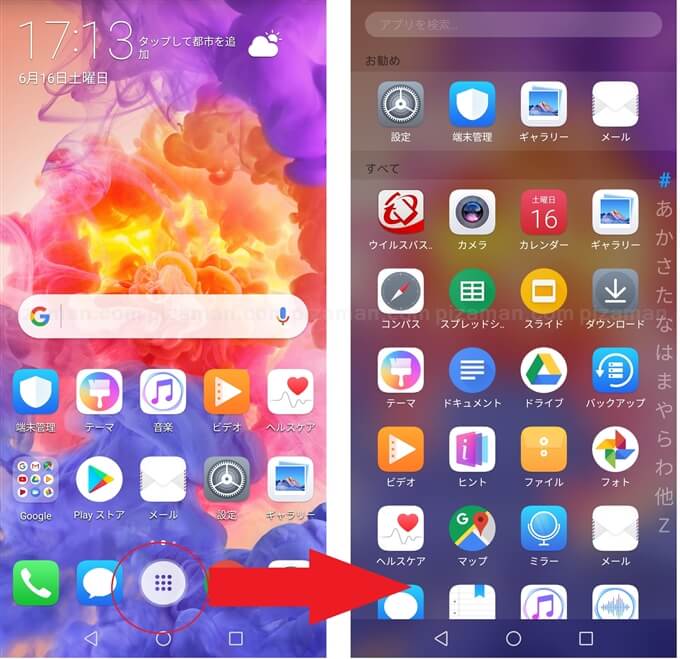
ios(iPhone)からの乗り換えユーザーはデフォルトの「標準」、Androidユーザーなら「ドロワー」が、操作感に違和感が少なくおすすめです。
2.バッテリー残表示
こちらも定番の設定です。
バッテリーの残量をアイコンだけでは無く、数字(パーセント、%)で表示します。
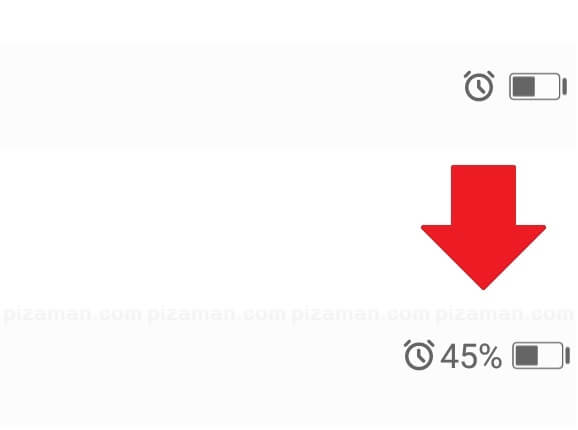
[設定手順]
- 設定
- 電池
- 電池残量表示位置
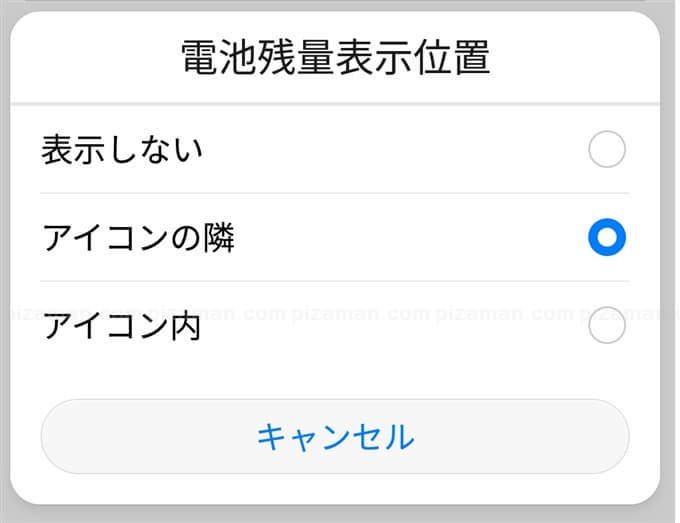
※おすすめは「アイコンの隣」
3.ロック、ロック解除音無効
ロック(使用に電源ボタンを押した時)やロック解除に、効果音(シャキ、カシャ等)が鳴ります。
マナーモード時には鳴りませんが、普段も必要性を感じないので無効にしました。
[設定手順]
- 設定
- 音
- その他サウンド設定
- 画面ロック → OFF
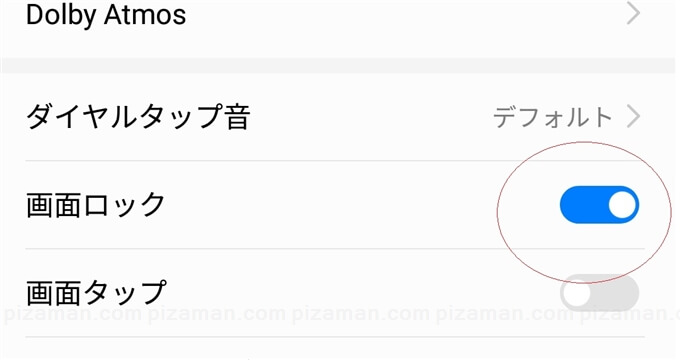
4.万歩計
ロック画面に簡易「万歩計」機能があります。

個人的は不要なので無効に。
[設定手順]
- 設定
- セキュリティとプライバシー
- 画面ロックとパスワード
- ロック画面に歩数を表示 → OFF
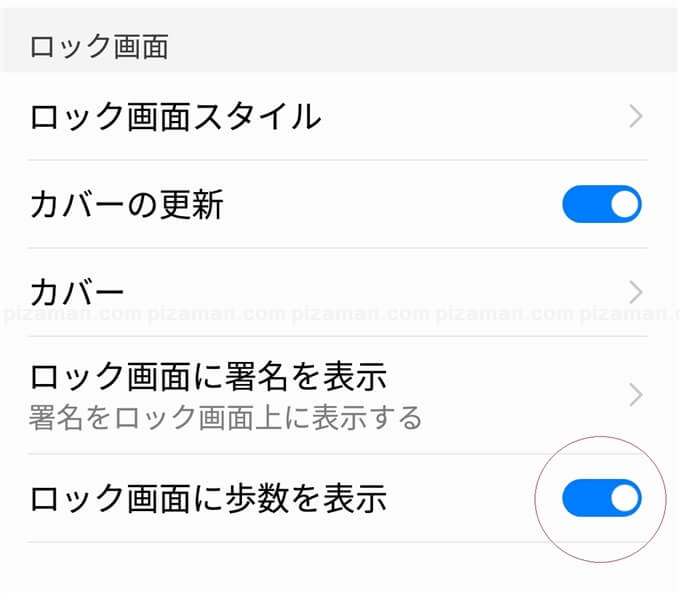
ヘルスケアアプリが不要な方
この「万歩計」は、プリインストールアプリの「Huawei health(ヘルスケア)」の機能を利用しているようです。
https://play.google.com/store/apps/details?id=com.huawei.health&hl=ja
「Huawei health(ヘルスケア)」をアンイストールした場合も、歩数表示はされなくなり、上記の設定(ロック画面に歩数を表示)自体が無くなります。
アプリも不要な方はアンイストールが手っ取り早いかも知れません。
5.自動スリープ時間
自動スリープ(何もしないと、何分でスリープにするかの設定)の設定はデフォルトで「30」秒です。
ちょっと短いので、1分または2分に変更する事にしました。
[設定手順]
- 設定
- 画面
- スリープ
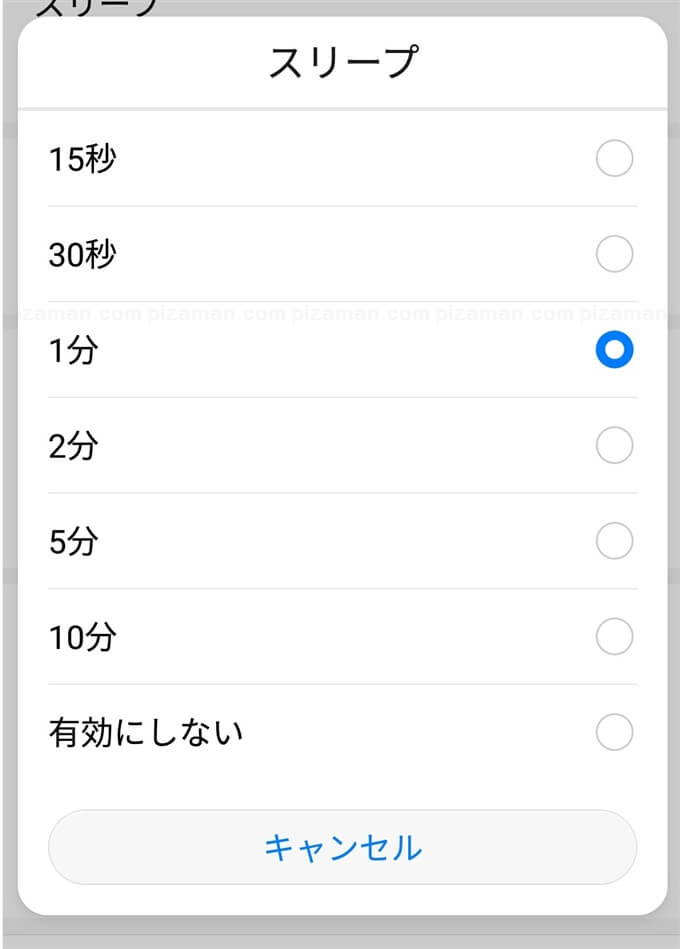
6.ノッチ設定
表示領域の広いP20にはノッチがあります。
ノッチが好みでは無い場合は、設定で隠す事が出来ます。
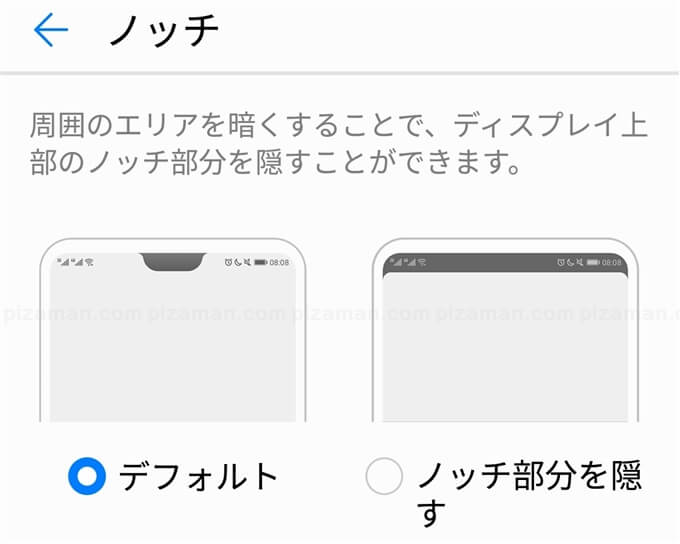
[設定手順]
- 設定
- 画面
- ノッチ
7.スマートアシスト見直し
モーション等に反応する便利機能が大量に用意されています。
デフォルトで有効になっていたのは下記5点のみでしたが、何れも個人的に使わなそうなのでOFFに変更することにしました。
HiTouch
[設定手順]
- 設定
- スマートアシスト
- HiTouch → OFF

ちなみにHiTouch の「概要」はこんな感じ。
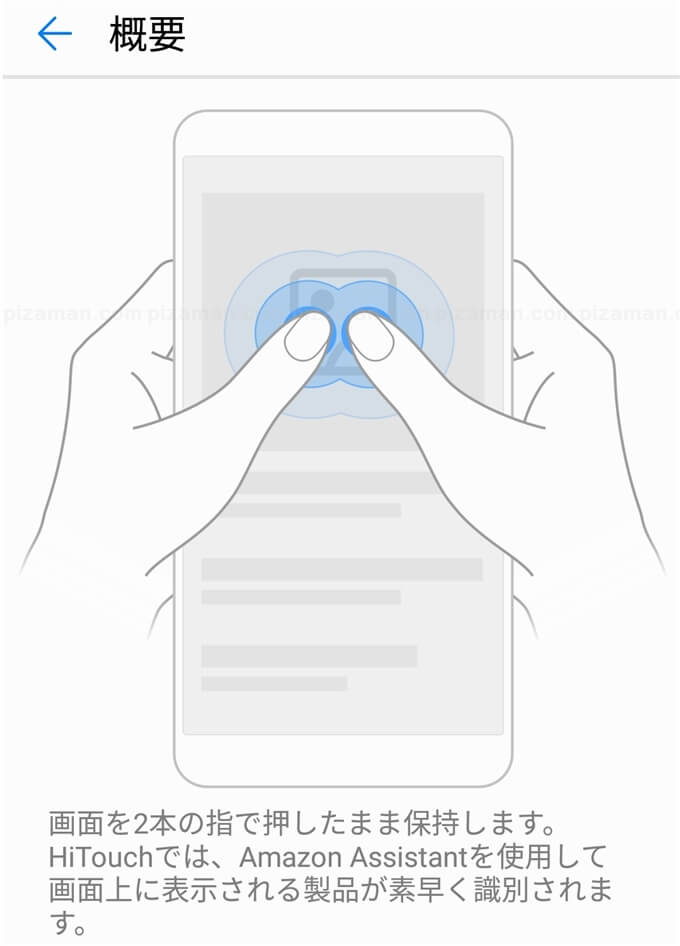
ミニ画面表示
さほど大きくないP20では、出番が少なそうなのでOFFに。
[設定手順]
- 設定
- スマートアシスト
- ワンハンドUI
- ミニ画面表示 → OFF
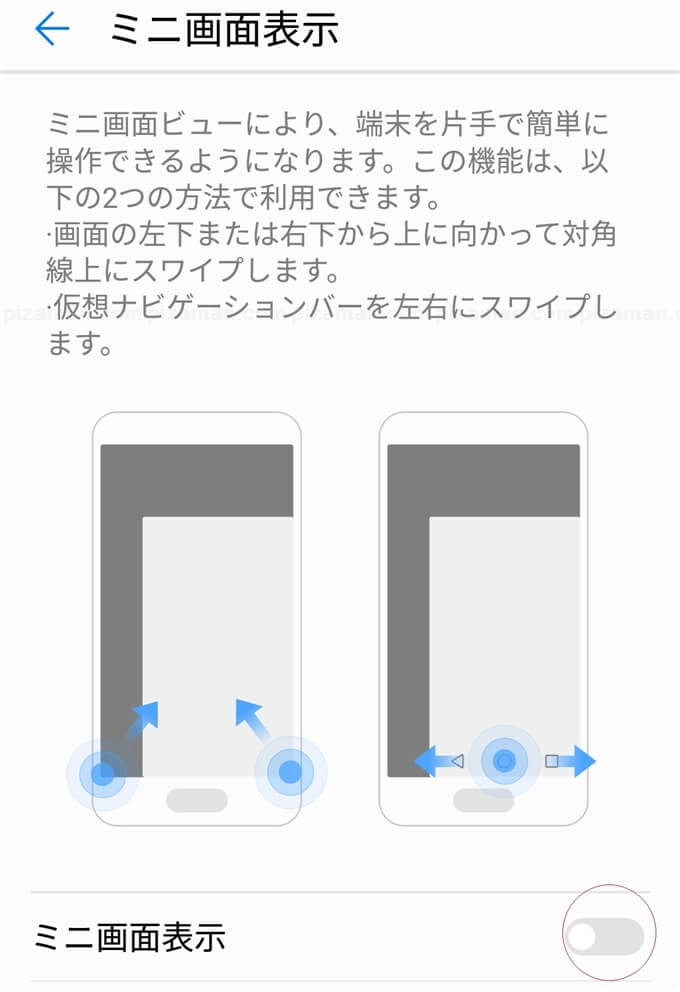
スマートスクリーンショット
[設定手順]
- 設定
- スマートアシスト
- モーションコントロール
- スマートスクリーンショット → OFF
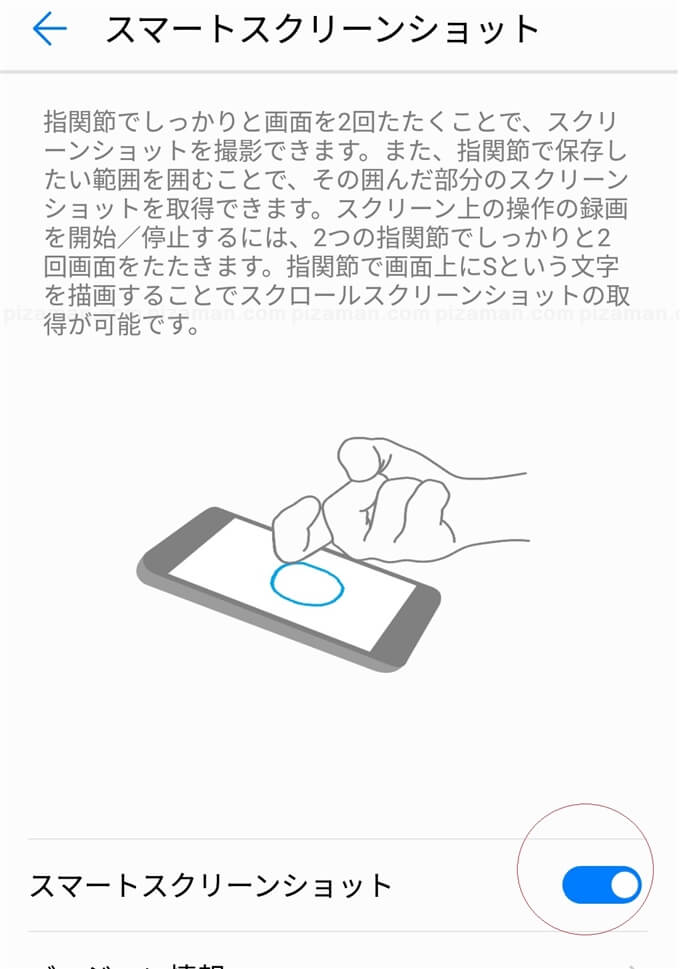
画面分割ジェスチャー
メニューボタン長押しので事足りるのでOFFに。
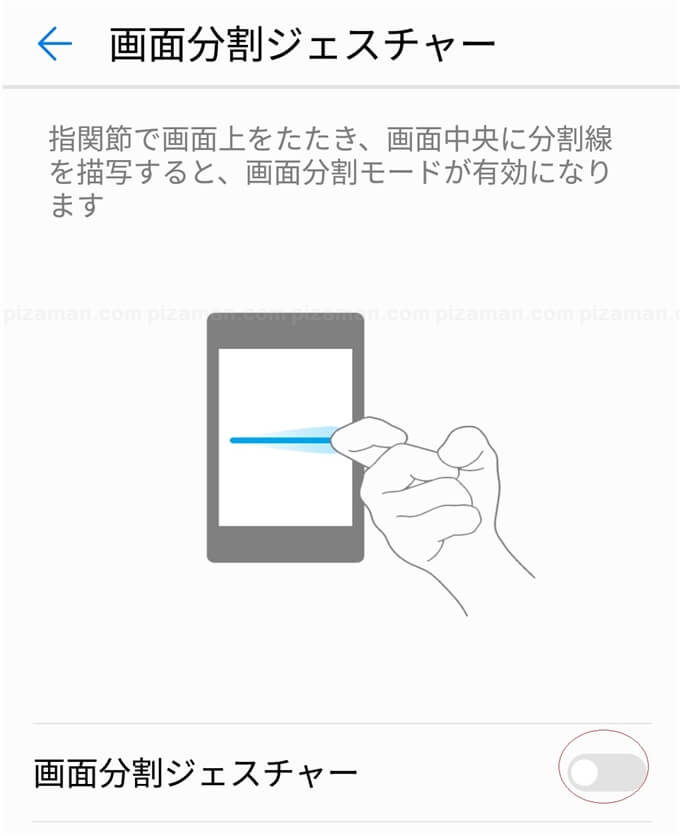
[設定手順]
- 設定
- スマートアシスト
- モーションコントロール
- 画面分割ジェスチャー → OFF
スマートカバー
対応カバーを使う予定がとりあえず無いので、OFFに。
[設定手順]
- 設定
- スマートアシスト
- モーションコントロール
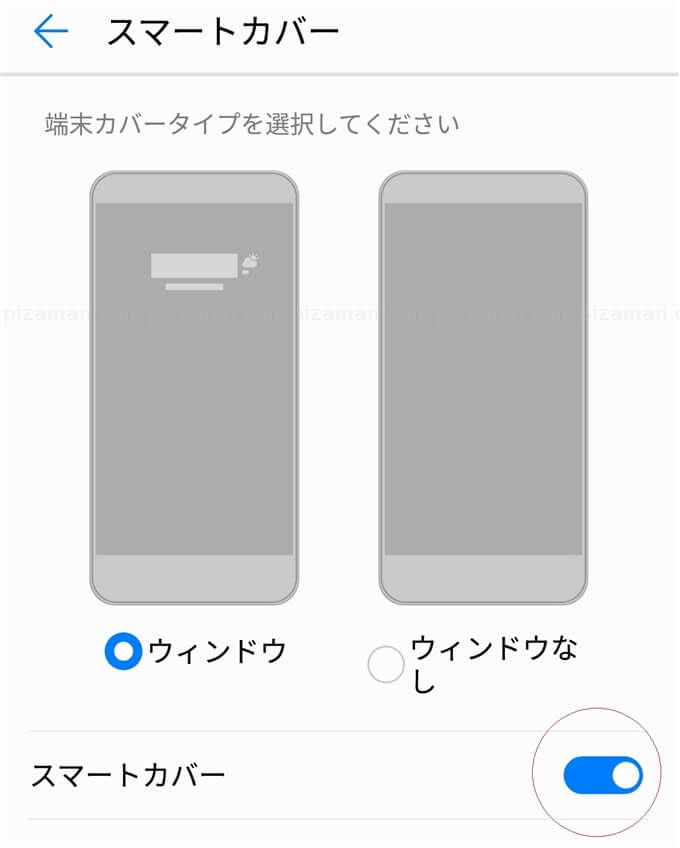
まとめ
Huaweiのスマホを使った事のある方にとっては、お馴染みの設定項目が多かったように感じました。
個人的な設定なので、無効にした機能の中にも人によっては便利に感じる機能もあるはずです。
特に「モーション」系機能の愛用者は、スマートアシストを全てチェックして、お気に入りの設定を見つけみて下さい。
それでは、楽しいP20(EML-L29)ライフを!